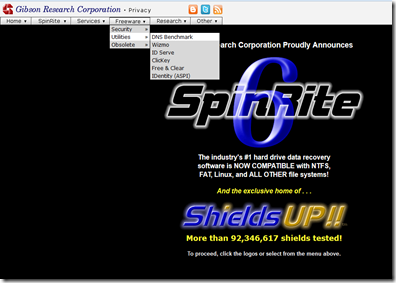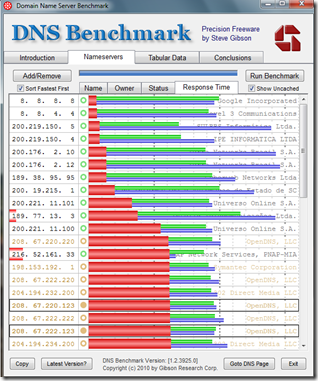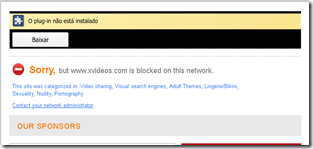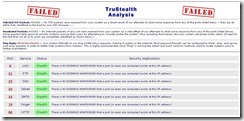sexta-feira, 27 de dezembro de 2013
quarta-feira, 25 de dezembro de 2013
Como realizar uma verificação de segurança de um arquivo antes de baixa-lo da Internet
Updated 26. November 2013 - 18:52 by v.laurie
Certamente, todos gostam de baixar coisas pela Internet. É estimulante e instrutivo experimentar aplicativos diferentes (especialmente os gratuitos). Infelizmente, existe um risco nessa prática; nesses dias, todo o cuidado é pouco quando se trata do conteúdo baixado da Web em seu computador.
Existe uma forma simples (e gratuita !) de tornar seus downloads mais seguros.
VirusTotal (www.virustotal.com) é um serviço online gratuito que analisa arquivos e URLs suspeitos, e facilita a detecção de vírus, worms, cavalos de tróia e todos os tipos de arquivos maliciosos. Segundo o site, o tamanho máximo do arquivo a ser submetido é de 64 MB. Uma vez feito o upload, VirusTotal passa a bombardear o “suspeito” com varreduras de (literalmente) dezenas de softwares antivírus e antimalware de fabricantes diferentes, gerando um relatório final sobre a análise.
Certo, se você está fazendo o upload do arquivo, ele já está no seu PC, e talvez a segurança do seu sistema já tenha sido comprometida. Não haveria um jeito de submeter este arquivo ao serviço antes do download ?
A ideia do complemento para browsers VirusTotal é poder submeter o link do download ao serviço sem precisar baixa-lo. O complemento adiciona uma entrada no menu de contexto do seu browser (botão direito do mouse) que oferece a verificação online de uma URL.
Em meu teste, usando o Firefox, selecionei baixar a nova versão do FastStone Image Viewer, do site Filehippo.com.
Cliquei com o botão direito do mouse sobre o link “Download Latest Version :
Cliquei na opção “Scan with Virus Total”. Eis o resultado:
Rolando a tela para baixo, você poderá ver todos os produtos de segurança que ajudaram a compor a taxa de detecção.
Porém, mais uma pequena surpresa me aguardava. Ao finalmente selecionar para realizar o download, pude verificar uma pequena, e importante, modificação no menu de opções:
O complemento para o Firefox também modifica as opções da janela de download. Esse, alias, tornou-se o meu procedimento favorito. Não testei com os outros browsers, mas aparentemente, o complemento para o Firefox é o único que modifica a dialog de download.
O complemento descrito aqui é muito útil; porém, as varreduras “pré-download”, se podemos chamar assim, não são defesa completa contra infecções, nem devem substituir as medidas de segurança que você normalmente usa em suas atividades.
Como obter o complemento VirusTotal para os três principais browsers:
- Google Chrome browser extension - VTchromizer
Documentação é encontrada em www.virustotal.com/en/documentation/browser-extensions/google-chrome, e a instalação em https://chrome.google.com/webstore/detail/vtchromizer/efbjojhplkelaegfbieplglfidafgoka?hl=en. - Firefox browser extension - VTzilla
Documentação é encontrada em www.virustotal.com/en/documentation/browser-extensions/mozilla-firefox, e a instalação em https://addons.mozilla.org/en-US/firefox/addon/vtzilla/. - Internet Explorer add-on - VTexplorer
Documentação e instalação em www.virustotal.com/en/documentation/browser-extensions/internet-explorer.
quarta-feira, 11 de dezembro de 2013
Site permite verificar e-mails comprometidos em vazamentos online
Usuários podem checar se seus endereços de e-mail estão incluídos nos bancos de dados violados de grandes empresas como a Adobe, Yahoo e Sony.
Um novo site permite que os usuários de Internet verifiquem se seus nomes de usuário e senhas foram expostos em alguns dos maiores vazamentos de dados nos últimos anos.
Chamada de haveibeenpwned.com, a página foi criada pelo arquiteto de software australiano Troy Hunt e permite que os usuários verifiquem se os seus endereços de e-mail estão presentes em bancos de dados que vazaram da Adobe Systems neste ano, do Yahoo em 2012, da Sony e da Stratfor em 2011 e da Gawker em 2010.
A violação de dados da Adobe veio à tona em outubro deste ano e é considerada o maior vazamento (de conhecimento público) de informações de usuário da história. Mais de 153 milhões de registros - incluindo endereços de e-mail e senhas mal-criptografadas - foram expostos, como resultado do incidente.
Diversos pesquisadores de segurança criaram sites que permitem aos usuários verificarem se eles foram afetados pela violação Adobe, mas Hunt queria um lugar que mapeasse os endereços de e-mail entre as múltiplas violações de dados. Este tipo de correlação é importante, porque um grande número de pessoas reutilizar os seus endereços de email e senhas em vários sites.
Em 2012, Hunt comparou os registros de usuários que vazaram da Sony e do Yahoo e descobriu que 59% das pessoas com contas nos dois bancos de dados usaram a mesma senha.
Vale ressaltar que o site haveibeenpwned.com não armazena nenhuma das senhas vazadas, apenas os endereços de e-mail.
"Eu simplesmente não precisa delas [as senhas] e, francamente, eu não quero essa responsabilidade também", disse Hunt em um post no blog. "Isto é apenas para alertar sobre a amplitude das violações."
Importar os dados para o site não foi uma tarefa fácil, com o banco de dados da Adobe contendo mais de 152 milhões de registros, o da Stratfor com quase 860 mil, o da Gawker com mais de 530 mil, e o da Yahoo e da Sony com 453 mil e 37 mil, respectivamente. Hunt publicou um post separado no blog sobre os aspectos técnicos do trabalho com os bancos de dados.
Combinando as informações em um único banco de dados também revelou algumas estatísticas interessantes. "Quando eu adicionei a violação de Stratfor aos registros existentes da Adobe, 16% dos endereços de e-mail já estavam no sistema", disse ele. "Então eu adicionei a Sony e 17% deles já estavam lá. Com o Yahoo! foram 22%."
"Embora não seja a ordem cronológica em que as violações ocorreram, isso demonstra que os conjuntos de dados posteriores mostraram uma alta correlação entre os novos dados de violações e os registros já existentes no sistema e essa é a razão pela qual eu criei este site", disse Hunt.
Hunt planeja continuar a adicionar dados no sistema de futuros vazamentos e pediu a todos que estejam cientes dos vazamentos de bancos de dados publicamente disponíveis, mas que ainda não foram incluídos no projeto, para que o avise. "Não, não vá violar um sistema, só para contribuir com esse projeto!", disse.
sábado, 30 de novembro de 2013
20 dicas para turbinar o armazenamento na nuvem
Organize seus dados, automatize uploads, sincronize informações, ganhe espaço extra e muito mais com estas dicas e serviços, muitos deles gratuitos.
Armazenamento online não é só para fotos e documentos. Com as ferramentas e serviços certos, você pode fazer muito mais: organizar dados, automatizar uploads e downloads, sincronizar informações, ganhar espaço extra sem gastar um centavo, hospedar um site em um serviço na nuvem e até imprimir.
E o melhor de tudo: a maioria dos serviços que mencionamos a seguir tem o mesmo preço: zero. Continue lendo para aprender como tirar proveito deles de formas que você nem sonhou que seriam possíveis.
1. IFTTT move seus dados de um lugar pra outro
O serviço online “If This Then That” (“Se isso, então aquilo” em tradução livre, ou IFTT para os íntimos) foi praticamente criado pensando em armazenamento online, e pode ser configurado para transportar dados de um serviço para outro. Por exemplo, há uma “receita” (nome dado aos conjuntos de ações) pronta que envia automaticamente para o SkyDrive quaisquer fotos no Facebook onde você seja marcado. Outra receita arquiva mensagens do GMail numa conta no Box. Você pode até salvar todas as suas fotos do Instagram no Dropbox. Estas são só algumas das receitas criadas por outros usuários, mas você pode criar suas próprias baseadas em qualquer ação/reação que imaginar.
2. Um serviço para dominar os outros
Não é incomum um usuário ter arquivos espalhados por múltiplos serviços online. O problema com isso é encontrar o que você procura. O Otixo facilita a tarefa dando acesso ao Amazon S3, Box, Dropbox, SugarSync, Google Drive e outros serviços em um só local. Você pode fazer buscas em todas as contas, visualizar e compartilhar documentos e fotos e até mover ou copiar arquivos de uma nuvem para a outra. O Otixo custa U$ 4.99 mensais, ou US$ 47.90 por ano.
3. Envie anexos para o seu disco virtual
Geralmente na hora de enviar um arquivo para um disco virtual é necessário usar uma interface web, ou um aplicativo no desktop ou dispositivo móvel. Mas há uma outra forma: e-mail. O Evernote e o SugarSync, por exemplo, criam um endereço de e-mail único para cada conta para onde você pode enviar arquivos como anexos. O Send to Dropbox é um serviço gratuito que faz a mesma coisa com o Dropbox, e o Drv.io (atualmente em beta) funciona de forma similar com o Google Drive.
4. Migre seus arquivos de um serviço para o outro
Se você esgotou o espaço em sua conta gratuita no Dropbox e quem migrar para algo mais “espaçoso” como o Skydrive, experimente o Mover, um app gratuito que o ajuda a transferir arquivos de um serviço para outro. Ele suporta o Box, Dropbox, Google Drive, SugarSync, servidores FTP e quase qualquer outro sistema de armazenamento online que você possa imaginar. Há um certo aprendizado envolvido, então talvez você precise da ajuda de um profissional de TI para começar.
5. Transforme a nuvem no destino padrão
Por padrão a maioria dos navegadores coloca os arquivos baixados em uma pasta Downloads, e daí você as envia para o seu serviço de armazenamento online favorito. Mas que tal eliminar o intermediário? Modifique a configuração de seu navegador e indique como pasta de download uma que esteja sendo automaticamente sincronizada com seu disco virtual. Agora você tem um backup automático de todos os arquivos que baixar.
6. Salve anexos do Gmail na nuvem
O Attachments.me, uma extensão gratuita para o Chrome e Firefox, permite salvar anexos em mensagens do Gmail no Box, Dropbox, Google Drive ou SkyDrive com apenas um clique. Você também pode definir regras para que anexos em futuras mensagens de contatos específicos sejam enviados automaticamente para o serviço de sua escolha.
7. Sincronize pastas ilimitadas entre PCs
O Cubby funciona de forma similar ao Dropbox, mas com uma vantagem: ele permite sincronizar um número ilimitado de pastas entre seus PCs. Você pode usar este recurso para compartilhar álbuns de fotos com familiares ou documentos com colegas de trabalho, ou para fazer o backup de dados importantes em um PC extra. Tudo o que você colocar em uma das pastas compartilhadas será automaticamente sincronizado com os sistemas remotos.
8. Sincronize qualquer pasta com sua conta no SkyDrive
O SkyDrive lhe dá 7 Gb de espaço online grátis, mas há um porém: só os arquivos armazenados dentro da pasta SkyDrive são sincronizados com o serviço. Mas o SkyShellEX, do desenvolvedor Jan Hannemann, faz alguns truques por debaixo dos panos e permite sincronizar qualquer pasta. O truque exige que você permita que o utilitário mova os arquivos de sua localização original, mas de seu ponto de vista, sua estrutura de pastas permanecerá a mesma. Leia o post de Hannemann em seu blog para uma explicação mais detalhada de como tudo funciona.
9. Sincronize a configuração do navegador entre vários dispositivos
Você provavelmente passou anos criando uma coleção de favoritos, então faz sentido ter um backup deles. Tanto o Chrome quanto o Firefox tem um sistema integrado para sincronização de favoritos, que irá preservá-los na nuvem (útil caso algo aconteça com seu PC e você perca dados) e também copiá-los para outros PCs rodando o mesmo navegador.
Se você usa o Internet Explorer ou Safari, ou usa navegadores diferentes em diferentes máquinas, experimente o Xmarks, um serviço gratuito que faz a mesma coisa, e também permite acessar uma lista com seus favoritos em qualquer aparelho com um navegador e uma conexão à internet.
Espaço e mais espaço
10. Consiga mais espaço
Uma conta gratuita no Dropbox lhe dá 2 GB e espaço em disco. Já o SugarSync oferece 5 GB. Nada mal, mas espaço em disco nunca é demais, e felizmente ambos os serviços permitem que você consiga espaço extra sem abrir a carteira. Por exemplo, indique o SugarSync a um amigo e, se ele criar uma conta, você ganha mais 500 MB. O Dropbox também oferece isso, mas lhe dá ainda mais espaço se você completar uma lista de tarefas chamada “Getting Started”, conectá-lo a suas contas no Twitter ou Facebook e realizar outras tarefas.
11. Crie seu próprio serviço de armazenamento na nuvem
Se você mantém um site, pode ter uma boa quantidade de espaço online sobrando. O OwnCloud ajuda a transformar este espaço em um “Dropbox privado”, com a capacidade de sincronizar e compartilhar arquivos, calendários, notas e mais. Você pode usá-lo com um domínio já existente ou até mesmo em um servidor Linux que esteja sobrando em casa ou na empresa, e a partir daí o céu é o limite. A configuração exige um pouco de conhecimento técnico, mas o site LifeHacker tem um ótimo tutorial detalhando o processo.
12. Compartilhe espaço para ganhar espaço
O Symform trabalha com a idéia de que você deve oferecer um pouco de espaço para ganhar mais espaço. Cada usuário começa com 10 GB, e você pode aumentar esse limite “doando” alguns gigabytes de seu HD para uso por outros membros da rede. Se você doar 100 GB de seu HD, por exemplo, ganhará mais 50 GB em sua conta. Tudo de forma segura, criptografada e gratuita.
13. Salve conteúdo para ler depois.
Acontece o tempo todo: você nota um artigo interessante em um site, mas não tem tempo para lê-lo agora. Mas se você for usuário do Instapaper ou do Pocket, basta um clique para “clipar” a página e guardá-la para depois. Ambos os serviços também são capazes de reformatar o conteúdo, eliminando distrações, destacando o texto e facilitando a leitura em dispositivos móveis.
14. Liberte suas músicas
Mande sua coleção de músicas para a nuvem e você poderá acessá-la em qualquer lugar, e de quebra ganha um backup. Uma das melhores opções é o Google Play Music, que permite que você armazene gratuitamente até 20 mil músicas - incluindo aquelas compradas no iTunes - e as acesse em outros PCs ou aparelhos através de uma interface web ou apps como o Play Music em smartphones e tablets Android. Você pode até baixar as músicas lá armazenadas de volta para o seu PC se quiser.
Para criar uma conta no Google Play Music você precisa estar conectado à internet em um PC com um endereço de IP norte-americano, já que o serviço não está disponível oficialmente no Brasil. É possível contornar este problema usando um serviço de VPN como o Hide My Ass. Mas depois de criar a conta você pode fazer o upload e download de músicas, e escutá-las, a partir de qualquer aparelho, sem restrição de região.
15. Publique um blog ou um site
Se você precisar de um site pra já e não quer pagar taxas de hospedagem e domínio, dê uma olhada no Pancake.io. Este utilitário gratuito transforma arquivos texto em páginas web e as envia para o Dropbox, que funciona como “servidor”. Quem tem mais experiência com a web vai gostar de ver que o Pancake.io também tem suporte a arquivos CSS, PDFs, GIFs e outros tipos de arquivos.
16. Faca backup de seu blog ou site
É fundamental ter um backup de seu site, seja ele um blog pessoal ou o site de sua empresa. Você nunca sabe quando um hacker vai atacar, ou quando um problema no servidor pode acontecer. Se você usa o Wordpress, instale o plugin Wordpress Backup to Dropbox para automatizar o processo. Já o Backup Box pode arquivar sites do Drupal, Joomla, Wordpress e outros gerenciadores de conteúdo em quase qualquer serviço de armazenamento online. Ambas as opções são gratuitas.
Trabalhe offline
17. Acesse seus documentos do Google Docs mesmo offline
O Google Docs é ótimo para criar e editar documentos de vários tipos, mas se você ficar sem acesso à internet, ficará sem acesso a eles, certo? Errado: o Google Drive for Windows sincroniza seu disco online com o disco local, tornando seus documentos disponíveis mesmo quando você não tem acesso à internet.
18. Acesse seus documentos do Dropbox mesmo offline
Você usa o app do Dropbox em seu smartphone ou tablet? Pois saiba que existe uma forma de deixar alguns documentos disponíveis para acesso offline. Basta abrir o documento e clicar no ícone da estrela para adicioná-lo à sua lista de favoritos. O app armazena os favoritos localmente, então você pode acessá-los mesmo quando não há conexão à internet.
Escaneando e imprimindo
19. “Imprima” documentos do iPhone no Dropbox
O software para Windows FingerPrint, da Collobo, permite a um iPhone ou iPad imprimir em qualquer impressora conectada a uma rede, mas também permite a “impressão virtual” em serviços online como o Dropbox ou Evernote. Com isso você pode enviar quase qualquer e-mail, foto, página web ou item que possa ser impresso direto de seu tablet ou smartphone para seu disco virtual. Só há um detalhe: o FingerPrint custa US$ 19,95.
20. Transforme seu smartphone ou tablet em um scanner
A câmera integrada ao seu smartphone ou tablet provavelmente tem resolução suficiente para capturar documentos. Tudo o que você precisa é do app certo para enviar o resultado para o seu serviço online favorito. Por exemplo, tanto o Doc Scan (grátis no iOS), Genius Scan (US$ 1,59 para Android) e Handyscan (US$ 2,99 para Windows Phone) são capazes de fotografar um documento, convertê-lo para PDF se necessário e enviar o resultado para o Dropbox, Google Drive, SkyDrive ou serviço similar.
quinta-feira, 14 de novembro de 2013
Saiba como desabilitar a senha de login no Windows
Se você é o único usuário de um desktop, esta dica pode ajudá-lo a economizar alguns segundos no boot. Mas nunca a use em uma máquina compartilhada!
Antes de mais nada, vamos deixar claro: desabilitar uma senha não é algo que normalmente recomendaríamos, mas entendemos que pode ser uma idéia atraente em alguns casos. Por exemplo, se seu computador é um desktop que nunca sai de casa e você mora sozinho, eliminá-la pode ser uma forma de reduzir o tempo entre o ato de ligar o computador e ele estar pronto para o uso.
Mas fica o aviso: nunca elimine a senha do Windows em um PC compartilhado, ou em um notebook. Sem ela suas informações ficam vulneráveis, e qualquer pessoa que tenha acesso físico à máquina também terá acesso a todos os seus arquivos, e-mails e mais.
Não é algo que eu faria, mas se você estiver disposto, basta seguir alguns passos. O primeiro é chegar à janela de Contas de Usuário, e o caminho até lá varia de acordo com a versão do Windows que você está usando:
Windows XP: Clique em Iniciar / Executar, digite control userpasswords2 e tecle Enter
Windows Vista e 7: Clique em Iniciar, digite netplwiz e tecle Enter
Windows 8 e 8.1: Na Tela Iniciar digite netplwiz e tecle Enter

Basta desmarcar uma opção na janela Contas de Usuário para se livrar da senha de login
Na janela Contas de Usuário selecione a sua conta e desmarque a opção Os usuários devem digitar um nome de usuário e uma senha para usar este computador. Clique em OK e o Windows irá pedir para você digitar sua senha duas vezes. Faça isso.
Da próxima vez em que você iniciar o computador, o Windows irá automaticamente para o desktop, sem pedir uma senha.
sábado, 2 de novembro de 2013
Maquinas Voadoras, totalmente remodelado
Bom dia pessoal,
Este é o site Maquinas Voadoras, totalmente remodelado.
Conheci um de seus fundadores, um sujeito profundamente competente, tecnicamente; apaixonado por aviões e máquinas de todo o tipo, ele faz parte de um grupo que visita os aeroportos, só para tirar fotografias (e de alta qualidade).
O que eu não sabia é que ele quase foi processado pela Infraero; afinal, ele importou cerca de 10 mil dolares em equipamentos, radares, detectores e sabe-se Deus o que mais, e montou uma verdadeira base de rastreamento de aeronaves no Sudeste do Brasil.
A Infraero, depois, mudou de idéia, e perguntou se ele não queria funcionar como “backup” ...
sábado, 12 de outubro de 2013
Descubra o que os drivers e serviços do Windows estão fazendo
Updated 12. June 2013 - 10:28 by v.laurie
http://www.techsupportalert.com/content/find-out-what-windows-drivers-and-services-are-doing-powerful-free-utility.htm
Em uma publicação anterior, apresentamos um utilitário que facilita a alteração do status dos Serviços do Windows. Entretanto, a ferramenta em questão não foi projetada para dar muitos detalhes acerca dos Serviços.
Destinada aos usuarios experientes, o ServiWin é uma ferramenta gratuita que fornece um caminhão de informações sobre os Servicos ativos em seu computador. Indo além, também provê informações sobre os drivers em seu sistema.
O ServiWin é da NirSoft, um desenvolvedor frequentemente citado nesse blog. O link para a página do desenvolverdor, contendo a descrição da ferramenta: http://www.nirsoft.net/utils/serviwin.html; o link para o download está posicionado perto do final da página. O utilitário é portátil e não necessita de um instalador, podendo ser acionada de qualquer folder local ou pen drive. Ainda assim, existem duas versões à escolha, uma com um instalador executável (self-install), e outra contida em um único arquivo zip.
Como de costume em se tratando de utilitários NirSoft, o pacote traz um arquivo de help do tipo CHM e um “readme.txt”. Quando a aplicação é acionada, um pequeno arquivo de configuração de 1 Kb é criado. A ferramenta roda à partir do Windows XP, e devido à sua natureza, precisa ser acionada por um usuário com privilégios de Administrador. Não existem especificações relativas a compatibilidade com sistemas de 64-bits; rodou perfeitamente bem em sistemas Win 7 e Win 8.
Abaixo apresentamos a interface principal do aplicativo.

Selecione uma linha e clique com o botão direito do mouse para mais opções.

Clique duplo sobre a linha abre uma tela de Propriedades.

No canto superior esquerdo (vide destaque) existem as opções para a visualização dos Serviços ou dos Drivers do sistema.

Um leque interessante de configurações é oferecido ao usuário, tais como: visualização de serviços não oriundos do Windows (Show Only Non-Windows Services); seleção das colunas de informação, e em que ordem são mostradas; tela com linhas de “grid”. Existe recurso para a exportação em formato Html.


As opções disponiveis quando se usa o botão direito do mouse são ainda mais atraentes. Existe o “básico” quando se trata de Serviços, ou seja, ações para Parar e Iniciar um serviço, mas o destaque vai para um “acesso direto” ao Google para a pesquisa de mais informações acerca daquele item. O menu de contexto para a lista de Drivers é similar e permite ao usuário escolher se aquele driver específico será carregado ou não quando o computador iniciar.
Os demais recursos são bastantes intuitivos, se voce se der ao trabalho (e a calma) de ler o help e examinar atentamente a interface. As descrições vão muito além do óbvio, do tipo “um serviço está ativo ou não, se é manual ou automática”; destacamos informações importantes, como o que realmente aquele serviço faz, a que desenvolvedor pertence, quais são as suas dependencias, que arquivo está envolvido.
Uma excelente ferramenta, gratuita, mas ainda assim, uma ferramenta para usuários experientes.
sábado, 17 de agosto de 2013
Viajantes já podem antecipar declaração de bens pela Internet
Com a e-DBV, turistas poderão preencher e transmitir sua declaração ainda no exterior, com antecedência de até trinta dias, e providenciar o pagamento antecipado do imposto de importação
Com a publicação hoje (16/8), no Diário Oficial da União, da instrução normativa que institui a Declaração Eletrônica de Bens de Viajante (e-DBV), turistas brasileiros em viagem no exterior, poderão declarar bens adquiridos no exterior por meio da internet, utilizando computadores, tablets e smatphones. A medida facilita a vida dos próprios viajantes e também dos ficais, já que pode tornar mais rápidas as operações de fiscalização.
Os viajantes brasileiros poderão preencher e transmitir sua declaração ainda no exterior, com antecedência de até trinta dias, e providenciar o pagamento antecipado do imposto de importação por home banking, agilizando sua passagem pela Aduana. O imposto também poderá ser pago por cartões de débito, nos recintos em que o serviço esteja disponível.
A Declaração Eletrônica de Bens de Viajante (e-DBV) é uma das medidas adotadas pela Receita Federal do Brasil para modernizar a Aduana. A e-DBV substitui a Declaração de Bagagem Acompanhada (DBA) e a Declaração Eletrônica de Porte de Valores (e-DPV), unificando as duas em uma única declaração.
A e-DBV está disponível no site da Receita Federal na Internet, para acesso por meio de computadores (versão Desktop), tablets e smatphones (versão Mobile), possibilitando aos viajantes a consulta, a qualquer momento, da declaração registrada na Aduana e da situação fiscal dos bens trazidos como bagagem acompanhada. Em breve estarão disponíveis os aplicativos (APPs) para tablets e smartphones, que viabilizarão o preenchimento da e-DBV a bordo de aeronaves, embarcações e veículos e sua posterior transmissão nos locais de desembarque internacional ou pontos de fronteiras alfandegados.Ao chegar ao país o usuário terá a facilidade de transmitir as informações digitadas em dispositivos móveis usandouma rede sem fio, por exemplo, para a base de dados armazenada nos computadores da Receita Federal.
Além da melhoria do fluxo de viajantes, a e-DBV também traz benefícios ao controle aduaneiro nos aeroportos, portos e pontos de fronteira.Segundo a Receita Federal, o Módulo Fiscal realizará a análise de risco dos viajantes declarantes por parametrização eletrônica (Canal Verde e Canal Vermelho), controlará a admissão temporária de bens de viajantes não residentes, inclusive embarcações, e emitirá termos necessários às atividades fiscais, inclusive o Darf. Através do Módulo Fiscal será processada a conferência aduaneira dos bens de viajantes declarantes parametrizados para o Canal Vermelho, bem como daqueles que optaram pelo canal “Nada a declarar” e foram selecionados para o referido Canal.
Segundo a Receita Federal, a disponibilização do serviço é resultado de um projeto mais amplo de modernização e simplificação do controle aduaneiro sobre bens de viajantes, visando a preparação da Receita Federal para os grandes eventos esportivos, como a Copa de 2014 e as Olimpíadas de 2016.
Entre as medidas está o pagamento de impostos incidentes sobre o excesso na bagagem do passageiro que vem do exterior com cartão de débito, que começou a funcionar no início do ano. Antes, o turista era obrigado a ir a um banco para pagar o imposto devido.
Para facilitar a vida do turista, a Receita disponibilizou um manual na internet, com informações como itens que o viajante pode trazer sem pagar impostos e o limite de bagagem. O texto está disponível para impressão em formato a ser dobrado e facilmente transportado durante a viagem.
Existe também um aplicativo para smartphones e tablets com essas informações que pode ser baixado na versão para o sistema operacional Android ou para a versão do sistema operacional iOS. A Receita também produziu um vídeo, com narração em português e legendas em inglês, com orientações para os turistas.
domingo, 30 de junho de 2013
Um guia para se manter seguro e protegido on-line
Já faz algum tempo que o Google mantém um site com dicas rápidas e instruções que explicam o que você pode fazer para se manter seguro na Web. A série "É bom saber" funciona como uma espécie de guia para se manter seguro e protegido online.
terça-feira, 18 de junho de 2013
Como bloquear determinados amigos no bate papo do Facebook
http://dicasfacebook.com.br/2011/05/bloquear-bate-papo-facebook.html
É uma necessidade, principalmente para quem tem muitos contatos e não quer conversar com algumas pessoas no momento. Assim como no MSN, é possivel sim, bloquear contatos separando-os por listas.
Quando o facebook criou essa ferramenta, não deixou bem claro como usa-la a nosso favor. Imagino que você resolvia esses momentos apenas se desconectando do bate papo, correto?
Para criar a lista, vá na em suas listas na barra esquerda e posicione o mouse sobre ela, surgirá a palavra "Mais". Clique nela.. Agora é necessário criar um nome para sua lista, pode-se usar "Bloqueados" como no exemplo abaixo. Clique em "Criar lista" e escreva o nome. Após, clique em "Gerenciar lista" e adicione os amigos indesejados.
Apartir de agora, você tem a lista negra no seu bato papo. Então, basta abrir a aba do bate papo no canto inferior direito, clicar no icone de configurações e "Limitar a disponibilidade" e selecionar bloqueados.
domingo, 2 de junho de 2013
Para resetar a senha do Windows e se livrar do GbPlugin
Saudações!
Achei que, por um bom tempo, não haveria muito mais a publicar neste blog. Até que um vizinho me pediu ajuda; ele havia perdido a senha de administrador do Windows. Foi então que me lembrei da ferramenta em questão.
Trinity Rescue Kit, www.trinityhome.org, é uma distribuição Linux gratuita, construida especificamente para atuar como ferramenta de reparo e recuperação. Funciona em máquinas Windows e Linux.
As possibilidades são amplas, e fogem ao escopo deste blog. O site é muito bem organizado, com farta documentação, ainda que em ingles. Os textos estão bem montados; são claros, diretos e objetivos, em linguagem de fácil acesso (ainda que a ferramenta em sí não seja lá muito indicada para usuários iniciantes).
O reset de senha do meu vizinho mal levou 5 minutos.
Quanto ao GbPlugin, bem, essa é uma outra estória. É o que eu chamo de “trabalhinho sujo”. É preciso bootar a máquina pelo CD ou Pen Drive, montar um volume de trabalho, e partir com calma e cuidado para a navegação em linha de comando. Antes da “navegação”, é preciso identificar onde estão os arquivos. No meu caso, C:\Program Files (x86)\Gbplugin. É preciso apagar na unha os arquivos do GbPlugin, o que impede a inicialização do serviço no boot normal do Windows. Recomendável também identificar os serviços associados ao Gbplugin; use o Autorun da Microsoft, ou outro de sua preferencia.
Depois de remover completamente os arquivos, o boot normal do Windows vai “reclamar” da falta de arquivo, quando tentar subir o serviço. Normal; nesse ponto, voce já está livre da “praga”. Já é possivel usar as ferramentas do próprio Windows para remover os serviços, e usar o CCleaner para terminar o serviço.
sábado, 20 de abril de 2013
Vulnerabilidades documentadas de roteadores
O objeto deste texto é a análise de vulnerabilidades em roteadores. Cheguei até o site da empresa Rapid7 (http://www.rapid7.com/) por intermédio de noticias da área de TI, relacionadas com segurança. O tema é extenso, e o espaço, curto (assim como o tempo). Os objetivos aqui são: 1) chamar a atenção para a existência de modelos e fabricantes propensos a ataques; 2) fornecer material para que os mais interessados possam se aprofundar na pesquisa.
A pesquisa
O documento original que apresenta a pesquisa da Rapid7 pode ser acessado pelos 2 links abaixo:
https://dl.dropboxusercontent.com/u/8703253/SecurityFlawsUPnP.pdf
https://community.rapid7.com/community/infosec/blog/2013/01/29/security-flaws-in-universal-plug-and-play-unplug-dont-play
Resumindo
O que é o protocolo UPnP
Universal Plug and Play (UPnP) é um protocolo que permite a fácil comunicação entre computadores e dispositivos de rede. Esse protocolo é habilitado por default em milhões de sistemas, incluindo impressoras, servidores, câmeras IP, smart TVs e dispositivos de armazenamento de rede.
As vulnerabilidades do protocolo UPnP
As estatísticas apresentadas neste trabalho são produto de 5 meses e meio de varreduras, onde requisições digitais foram enviadas a cada endereço IPv4 roteável, em um processo que possibilitou a identificação de 81 milhões de endereços IP únicos, que responderam à requisição padrão de identificação de dispositivos UPnP.
Ao final, foi quantificado e avaliado o grau de exposição a que sistemas da Internet estão sujeitos, devido às vulnerabilidades do protocolo UPnP. Durante o curso dessa pesquisa, chegou-se ao estonteante número de mais de 23 milhões de sistemas vulneráveis ao controle por execução de código remoto.
O trabalho detalha os fabricantes dos dispositivos e seus respectivos modelos. Cerca de 1500 fabricantes e 6900 produtos foram identificados como vulneráveis a pelo menos uma das brechas documentadas neste trabalho.
A empresa Rapid7 trabalhou em conjunto com o CERT (Centro de Estudos para Resposta e Tratamento de Incidentes em Computadores) para notificar os fabricantes e os fornecedores de código “open source” descritos nessa pesquisa. Infelizmente, a realidade da indústria de consumo eletrônica irá deixar a maioria destes dispositivos vulneráveis indefinidamente. Para delinear um exemplo, vamos pensar em roteadores; alguns fabricantes disponibilizam novas versões de firmwares para alguns modelos de seus roteadores, notadamente, os mais novos. Os modelos mais antigos não são mais atualizados; do ponto de vista do fabricante, não é economicamente viável gerar firmware atualizado para dispositivos fora de linha.
Por essa razão, Rapid7 recomenda fortemente desabilitar o protocolo UPnP em todos os dispositivos que suportam a estrutura de Internet; para aqueles dispositivos que não permitem nem mesmo que se desabilite o protocolo, recomenda-se a substituição sumária do aparelho.
As listas de fabricantes e modelos
A relação de fabricantes e modelos, agrupados pelo nome da falha de segurança, pode ser obtida ao final do arquivo pdf da pesquisa. Para facilitar, estou publicando diretamente os links do Google docs:
Vulnerable Products: Portable SDK for UPnP Devices (libupnp)
https://docs.google.com/spreadsheet/ccc?key=0ApUaRDtAei07dFdOWXdKRUVaUTdRYndnbW5zajRyTmc#gid=0
Vulnerable Products: MiniUPnP
https://docs.google.com/spreadsheet/ccc?key=0ApUaRDtAei07dDhwelZDQlYyQVJhbWRtUEIwVEVyRFE#gid=0
Vulnerable Products: SOAP API Exposure
https://docs.google.com/spreadsheet/ccc?key=0ApUaRDtAei07dGxkSHN1cEN3V2pmYW4yNkpZMlQ0Rmc#gid=0
A ferramenta gratuita para seu teste
Rapid7 oferece gratuitamente algumas ferramentas que ajudam a identificar sistemas que possuem o protocolo UPnP habilitado, tais como o ScanNow, módulos do “open source” Metasploit Framework e algumas atualizações do Nexpose.
Particularmente, eu baixei e testei o ScanNow. Seguem algumas telas do acionamento do aplicativo:
Noticias relacionadas
Roteadores domésticos têm vulnerabilidades críticas de segurança, diz estudo
sábado, 6 de abril de 2013
Use a ScummVM para jogar adventures clássicos em seu PC
http://pcworld.uol.com.br/dicas/2012/01/19/use-a-scummvm-para-jogar-adventures-classicos-em-seu-pc/
Alex Wawro, PCWorld EUA e Rafael Rigues, PCWorld Brasil
19-01-2012
Games como The Curse of Monkey Island, Day of the Tentacle e Full Throttle são difíceis de rodar em computadores modernos. Veja como usar a ScummVM para fazê-los funcionar como nos velhos tempos
Adventures clássicos como The Curse of Monkey Island, Day of the Tentacle, Indiana Jones & The Fate of Atlantis e Sam & Max Hit the Road foram originalmente desenvolvidos para funcionar em PCs com DOS, e são difíceis de rodar nos micros de hoje, especialmente máquinas modernas rodando sistemas como o Windows 7.
Todos eles tem uma coisa em comum: foram desenvolvidos usando um “motor” chamado SCUMM (Script Creation Utility for Maniac Mansion, ou “Utilitário de Criação de Scripts para o Maniac Mansion”). Os jogos em si são na verdade um conjunto de gráficos e sons, mais um script (interpretado pelo SCUMM) que detalha as ações, cenários e interação com os personagens.
Para salvar estes jogos da obsolescência o projeto ScummVM criou uma versão moderna e Open Source do SCUMM, capaz de rodar em uma imensa variedade de plataformas, de computadores modernos a consoles portáteis como o Nintendo DS e PSP e até smartphones Android. Com uma cópia da ScummVM (grátis) e os arquivos encontrados nos CDs ou disquetes originais dos jogos, você pode reviver os clássicos em qualquer lugar.

Indiana Jones and the Fate of Atlantis: um dos jogos suportados pela ScummVM
O primeiro passo é baixar uma cópia da ScummVM no site oficial. Como disse há versões para várias plataformas, mas se você tem um PC com Windows provavelmente vai querer o “Windows Installer”, que tem 4.8 MB. Dê dois cliques no arquivo baixado para rodar o instalador, selecione um idioma (Português é um deles) e siga as instruções na tela. Todo o processo não vai levar mais do que 2 minutos.
Depois você precisa copiar os arquivos do jogo que você quer rodar, encontrados no CD ou disquetes originais, para uma pasta em seu PC. Simplesmente crie uma pasta com o nome do jogo e arraste todos os arquivos pra dentro dela. Se você não tem nenhum adventure à mão, não tem problema: o próprio site da ScummVM tem cópias de dois jogos compatíveis para download: Beneath a Steel Sky e Flight of the Amazon Queen. Não é pirataria: os desenvolvedores destes jogos autorizaram sua distribuição em caráter não comercial, como freeware.
Agora rode a ScummVM e selecione a opção Adicionar Jogo. Indique a pasta onde estão os arquivos do jogo e clique no botão Escolher. Atenção: indique a pasta onde estão os arquivos, e não um dos arquivos dentro dela. Se a ScummVM for compatível com o jogo você deverá ver uma janela de opções onde é possível ajustar o volume do som e a qualidade gráfica, entre outros itens. Modifique-as se quiser, clique em OK e você voltará à lista de jogos. Basta selecionar o jogo que você acabou de adicionar e clicar em Iniciar para rodá-lo e se divertir.

Tela inicial da ScummVM, com a lista de jogos instalados
É possível ter múltiplos jogos configurados em uma única cópia da ScummVM, basta repetir os passos que você seguiu para adicionar o primeiro jogo. A lista de títulos compatíveis é imensa, e inclui não só jogos da Lucas Arts como também da Sierra (King’s Quest, Police Quest, Space Quest e a série Leisure Suit Larry) e muitos outros.
quinta-feira, 21 de março de 2013
DNS Benchmark – avaliação comparativa
Depois de publicar o artigo do OpenDNS, sobrou uma questão relevante, ainda, a ser investigada: afinal, qual é o servidor DNS mais indicado, mais eficaz, mais recomendado, para o meu (seu) uso ?
O diferencial do OpenDNS se dá por intermédio do FamilyShield, que oferece, gratuitamente, uma ferramenta de controle de conteúdo. A relevância desse serviço é indiscutível, mas se esse não é o seu caso, seria preciso investigar um pouco mais. E a propósito, quais são os servidores DNS mais próximos a minha localidade geográfica ?
O aplicativo gratuito da Gibson Research, DNS Benchmark, responde a essas questões. Afinal, o que é, e para que serve ?
O DNS Benchmark serve para medir e avaliar a performance do servidor DNS atribuído ao seu computador / rede local interna, quando comparado com outros servidores DNS públicos disponíveis, estejam eles geograficamente próximos ou não.
Não é necessária a instalação; baixe o programa do site da Gibson e execute diretamente o aplicativo. Importante: é expressamente recomendado que nenhum outro aplicativo que faça acesso à internet esteja ativo quando o Benchmark for acionado, para garantir, o quanto possível, a precisão das medições.
Por default o DNS Benchmark carrega uma lista “global” de servidores DNS; após o acionamento do Benchmark, é programa sugere que o usuário disponha de 37 minutos para montar a própria lista de 50 maiores servidores DNS, relevantes à localização geográfica do usuário. Recomendo 500% a montagem dessa lista; sem essa intervenção, o próprio teste de Benchmark perde um pouco o sentido. Uma vez montada a “Top 50” personalizada, a lista é armazenada pelo aplicativo, e será carregada todas as vezes que o programa for acionado.
Siga o conselho do próprio Gibson, e não se deixe intimidar pela tela carregada de informações. É preciso ler e digerir com calma a aba de “conclusões”.
Findo o teste de Benchmark, clique na tela de resultado com o botão direito do mouse; existe uma opção para salvar os resultados em formato de arquivo csv.
Exemplo de Benchmark
segunda-feira, 18 de março de 2013
Achando o caminho mais fácil para remover a sua conta de um site
Updated 25. February 2013 - 15:06 by Anupam
De vez em quando, surge a necessidade (ou o desejo) de remover uma conta em um site. Não é incomum acontecer de você quase revirar o site de cabeça para baixo, tentando achar onde fica o “delete account” ou coisa parecida. Ou seja, para cancelar a sua conta, o site não facilita a sua vida.
Os dois sites aqui apresentados se propõem a oferecer informações e links diretos para a remoção de contas em sites populares, tais como Facebook, Hotmail, Twitter, Google, e outros, economizando seu tempo e sua paciência.
www.accountkiller.com/en/
O site desejado pode ser facilmente localizado por intermédio de uma “search box” posicionada na página principal, com recursos de auto completar. Digite apenas algumas poucas letras, e se o site existir na base de dados, o nome complete irá surgir para o usuário. A lista completa dos sites pode ser consultada pelo link marcado “All sites”, igualmente na página principal.
Uma característica interessante: accountkiller separa os sites em três categorias, “whilelisted”, “blacklisted” e “greylisted”. Tradução livre: “lista branca”, “lista negra” e “lista cinza”. Os sites “lista branca” são aqueles que permitem que você remova a sua conta sem muita dor de cabeça. Os sites “lista negra” são aqueles que não permitem que você remova a sua conta; ou seja, uma vez que você abra uma conta em um site dessa categoria, você não pode mais deletá-la. É isso mesmo; beco sem saída! Bem, a boa notícia é que você pode consultar essas “listas”, antes de se decidir por abrir uma conta em um determinado site.
Os sites “lista cinza” são aqueles que requerem um “esforço maior e concentrado” de sua parte para, finalmente, remover a sua conta. Isso inclui enviar e-Mails solicitando o cancelamento da conta (!).
O segundo site:
Ainda que não ofereça uma lista de sites tão ampla quanto o primeiro, ainda assim fornece informação útil para a remoção da sua conta.
sexta-feira, 15 de março de 2013
Proteja seus filhos do acesso impróprio na Web
OpenDNS Family Shield - www.opendns.com/parental-controls/
Este trabalho é dedicado a todos os pais e educadores, realmente preocupados com o conteúdo a que seus filhos estão expostos, com o acesso cada vez mais precoce que as crianças tem à Internet, nesses nossos dias digitais.
Este post parte do pressuposto de que o leitor tenha algum conhecimento básico do que sejam servidores DNS, e de sua importância dentro da estrutura da Internet. Foram disponibilizados recentemente dois artigos a este respeito neste espaço.
http://tiforbetter.blogspot.com.br/2013/03/como-e-porque-alterar-seu-servidor-dns.html
http://tiforbetter.blogspot.com.br/2013/03/o-que-sao-e-o-que-fazem-servidores-dns.html
O OpenDNS é um serviço de resolução de DNS (Domain Name System). Esse serviço oferece resolução de DNS para pessoas e empresas, como uma alternativa ao servidor de DNS do seu provedor de internet. O Family Shield é um serviço gratuito dentro do OpenDNS que oferece controle de conteúdo e proteção contra alguns dos ataques mais comuns da internet.
Vantagens objetivas na adoção do OpenDNS:
- Maior estabilidade na conexão web, e em tese, maior rapidez no acesso a algumas páginas da web. Não se trata de um “acelerador”; sua conexão não vai ficar mais rápida; como o OpenDNS possui servidores espalhados em pontos geográficos estratégicos, e um grande volume de armazenamento cache, oferece condições técnicas para uma resolução de DNS mais eficaz, possibilitando o acesso à página requisitada (ou às páginas requisitadas), mais rapidamente. Importante: você não vai notar mudanças apreciáveis para páginas já armazenadas em cache local.
- Controle Parental: boa parte das residências nos dias de hoje possuem uma série de dispositivos conectados à Internet, quase sempre por intermédio de um roteador wireless. São computadores, iPads, videogames, smartphones. Começa a ficar raro achar uma escola ou instituição de ensino (não publica, mas com honrosas exceções) que não possua a sua rede interna, com dezenas de computadores conectados. A adoção do OpenDNS Family Shield proporciona o controle do conteúdo a qualquer dispositivo conectado à sua rede doméstica.
Como funciona
A grosso modo, cada requisição de acesso a uma página da Web passa por um servidor (ou servidores) DNS. Pelo menos um servidor DNS é atribuído automaticamente à sua rede doméstica (ou ao dispositivo diretamente conectado ao modem) pelo seu provedor de internet. Para conferir, basta iniciar uma sessão de prompt (Iniciar à Acessórios à Prompt de Comando) e digitar o comando IPCONFIG /ALL.
Nessa configuração, você não exerce controle algum sobre o que é requisitado à Web.
A substituição dos servidores DNS atribuídos à sua rede doméstica abre espaço para que você possa configurar que tipo de conteúdo passa a ser permitido dentro da sua rede doméstica, e o que será bloqueado.
OpenDNS classifica os milhões de sites na Internet em 56 categorias, tais como: “adulto”, “jogos”, “fraudes acadêmicas”, “media social”, etc. É oferecido o controle seletivo de conteúdo; os pais podem bloquear categorias inteiras de conteúdo, ou realizar bloqueio individual dos sites considerados inseguros ou de conteúdo problemático para a sua família. Existe ainda a opção por níveis de bloqueio: baixo, médio ou alto. O filtro de nível baixo impede acesso somente ao conteúdo adulto; o filtro de nível alto bloqueia conteúdo adulto, sites de redes sociais, sites de compartilhamento de vídeos, e outros mais.
As opções operacionais são:
- Modificação na configuração de cada dispositivo conectado à sua rede domestica, individualmente, ou
- Alteração da configuração de seu roteador, seja ele wireless ou não.
É perfeitamente possível modificar somente alguns dispositivos selecionados, talvez todos os desktops, mas não o notebook. Enfim, depende da estratégia de cada um.
Importante: a recomendação do OpenDNS é pela alteração da configuração no roteador. O motivo é bem simples: uma vez alterado os endereços de servidores DNS no roteador, todos os demais dispositivos a ele conectados herdam essa mesma configuração, automaticamente. Então, se você optar por modificar o roteador, não é necessário mexer nas máquinas. Se você considera arriscado se envolver com a configuração do roteador, pode realizar a alteração somente em máquinas escolhidas. Uma rede doméstica com um computador e um notebook pode não representar muitas horas de trabalho na modificação de cada máquina, mas para uma rede com cerca de 10 ou mais computadores conectados, passa a valer a pena investir um tempo na configuração do seu roteador.
Passos necessários para a adoção do Family Shield
- Alterar o(s) dispositivo(s) selecionado(s), informando os novos endereços IP dos servidores DNS do OpenDNS Family Shield (208.67.222.123 e 208.67.220.123);
- Abrir uma conta no OpenDNS, onde será informado o endereço IP atribuído à sua rede pelo seu provedor de internet;
- Configurar o nível de acesso e filtros.
Existe ainda um passo importante a ser cumprido, que é a atualização do seu endereço IP junto ao OpenDNS. Se você não sabe se a sua conexão à internet se realiza através de IP fixo ou IP dinâmico, muito provavelmente o seu acesso é via IP dinâmico; esse é o meu caso. Para garantir que as suas configurações sejam corretamente aplicadas ao seu perfil, é necessário atualizar constantemente a sua conta no OpenDNS com o seu endereço IP corrente. Para tal, o OpenDNS fornece uma programa gratuito que faz essa atualização, o OpenDNS Updater. Uma vez instalado ele é carregado no logon da máquina, e roda em background. Não acredito ser necessário deixa-lo rodando, mas existe um “truque” para fechar o Update, conforme mostrado no roteiro.
Roteiros passo a passo
Modificando máquinas no Windows XP
http://dl.dropbox.com/u/8703253/Tutorial%20OpenDNS_WinXP.pdf
Modificando máquinas no Windows 7
http://dl.dropbox.com/u/8703253/Tutorial%20OpenDNS_Win7.pdf
Modificando roteadores à fica complicado oferecer um tutorial, com a infinidade de modelos de roteadores disponíveis no mercado. O OpenDNS oferece um tutorial que abrange as marcas mais famosas, e conta ainda com um “genérico”, se seu roteador não fizer parte da lista.
https://store.opendns.com/setup/router/
Criando uma conta e configurando o OpenDNS
http://dl.dropbox.com/u/8703253/Tutorial%20OpenDNS_Comum.pdf
Avaliação Parcial
Eu venho usando o Family Shield há muito pouco tempo, e não consegui, ainda, chegar a uma conclusão final. Funciona, sim, mas ainda não é uma panaceia para barrar 100% de todos os acessos indesejáveis. O bloqueio depende da classificação de conteúdo (rating) do OpenDNS, e são literalmente milhões de sites pela rede. Por outro lado, o Family Shield é flexível o suficiente para permitir que você mesmo “avise” ao OpenDNS os sites indesejáveis que você não quer que seu filhos tenham acesso. Isso pode ser feito na área “Manage Individual domais”, apresentado no roteiro de criação de conta no OpenDNS.
Finalmente, apresento um teste simples, e o resultado obtido no browser:
domingo, 3 de março de 2013
Verifique a segurança do seu roteador contra Ataques
Artigo original :
http://www.techsupportalert.com/content/test-your-pcs-security-outside.htm
Updated 27. February 2013 - 7:23 by rob.schifreen
Ultimamente, as noticias de ataques de malwares e de quebras de segurança passaram a fazer parte do noticiário diário, saindo do espaço antes reservado exclusivamente aos Geeks e Nerds. Sinal desses nossos tempos digitais.
Como podemos impedir essa tal invasão ? Como podemos nos certificar de que isso já não aconteceu em nosso sistema doméstico ? Como avaliar nosso potencial de risco ? Como podemos ter a certeza de que se alguém tentar entrar na nossa casa, não vai encontrar uma porta aberta ?
O Shields Up é um serviço gratuito da Gibson Research, que simula uma invasão ao seu computador, e estabelece o grau de proteção oferecido pelo seu roteador às tentativas de conexão remota, por um variado numero de portas da internet. Em tese o Firewall do seu roteador deve estar configurado para bloquear conexões externas à essas portas; o Shields Up realiza essa avaliação gratuitamente.
Normalmente eu sou desconfiado desses “serviços de avaliação gratuita” da internet. O que me levou finalmente a publicar esse post foi o curioso fato de ter recebido artigos sobre o Shields Up de duas fontes diferentes, com diferença de uma semana entre eles. Além disso, eu sou um antigo freqüentador do site da Gibson Research, em busca de material conceitual e prático sobre DNS. Um dos artigos, da IDG Now, foi publicado nesse blog :
http://tiforbetter.blogspot.com.br/2012/12/cinco-apps-para-voce-proteger-seu.html
Acesse www.grc.com/intro.htm, e do menu Services, selecione Shields Up. Clique no botão Proceed. Um bom lugar para começar é pelo botão Common Ports.
Idealmente, o resultado da verificação deveria ser Uncontactable. Eu ganhei uma surpresinha. Tenho lição de casa a fazer no meu roteador.
Importante: não acione esse serviço a partir do computador da empresa onde você trabalha. Alarmes de invasão podem ser acionados, e você pode acabar sendo responsabilizado.
Como (e porque) alterar seu Servidor DNS
Artigo original : http://www.techsupportalert.com/content/how-change-dns-server.htm
Tradução para o portugues em :
https://dl.dropbox.com/u/8703253/How%20to%20Change%20DNS%20Server.pdf
O que são e o que fazem servidores DNS
Artigo Original : http://www.techsupportalert.com/content/what-dns-servers-do.htm
Traduzido para o portugues em:
https://dl.dropbox.com/u/8703253/O%20que%20servidores%20DNS%20fazem.pdf
segunda-feira, 28 de janeiro de 2013
Removendo o Java de todos os browsers
Windows Secrets Newsletter * Issue 371 * 2013-01-24
By Woody Leonhard
Nesses dias, tornou-se bastante comum o uso de múltiplos browsers em um mesmo PC. Alem do Internet Explorer, muitos – senão a maioria – estão rodando Firefox ou Chrome, ou mesmo ambos.
Em qualquer PC com múltiplos browsers, a melhor política de segurança é desabilitar o Java em todos os browsers.
Passo 1 – tenha a certeza de que você tem a versão mais recente do Java
Existem várias maneiras de verificar se você está rodando a versão mais atual do Java.
1) Usando Secunia PSI ; 2) Usando JavaRA ; 3) Acessando diretamente a pagina da Oracle, www.java.com/en/, e clicando no link “Do I have Java?”, logo abaixo do botão vermelho “Free Java Download”. Você é levado para uma página com um outro (grande) botão vermelho onde está marcado “Verify Java Version”. Baixe e instale a ultima versão.
Passo 2 – Acesse o Painel de Controle do Java
O Painel do Java é achado normalmente no Painel de Controle do Windows. Uma vez no Painel de Controle do Java, localize a aba “Security” e desmarque a opção “Enable Java Content in the Browser”.
Figura 1 Desmarcando a opção Enable Java content in the browser
Clique em Ok e feche o Painel de Controle do Java.
Importante: Java ainda está instalado no PC, mas se encontra desabilitado em todos os browsers. Com essa medida, o site do Java não será mais capaz de verificar a versão instalada do Java em seu PC.
Sobre Secunia PSI
http://tiforbetter.blogspot.com.br/2012/08/secunia-personal-software-inspector.html
Site do JavaRa : http://singularlabs.com/software/javara/javara-download/
Desabilitando o Java em cada browser separadamente
Se você realmente usa um site que depende do Java, a melhor forma de limitar a exposição à vulnerabilidade é deixar o Java habilitado em apenas um único browser. Use-o para os acessos Java, por assim dizer, e um segundo (ou terceiro) browser para os acessos de uso genérico na Web.
Isso significa que você deverá deixar marcada a opção “Enable Java Content in the Browser” no Painel de Controle do Java, e desabilitar manualmente o Java em cada browser.
É fácil desabilitar o Java no Firefox, Chrome e Safari, e inacreditavelmente complicado de fazer no Internet Explorer.
Em um mundo perfeito, é interessante desabilitar o Java no IE e no Firefox, deixando-o ativo no Chrome. O Chrome é “esperto” o suficiente (e polido o suficiente) para pedir sua permissão para rodar um programa em Java a cada vez que se depara com um.
Figura 2 Por default, o Chrome sempre pede permissão antes de rodar um aplicativo Java.
Mas, conforme dito acima, desabilitar o Java no IE é difícil – tão difícil que nem vale a pena se dar ao trabalho.
Seguem os passos para desabilitar o Java no Chrome e Firefox – e se você estiver com sorte, no IE.
Chrome: na barra de endereço, digite chrome://plugins e pressione Enter. Role a tela para baixo até encontrar a linha de registro Java (2 files) – Version: 10.7.2.11 (ou 10.7.2.21), e clique no link Disable. Reinicie o Chrome.
Firefox: A partir do menu, clique em Ferramentas (Tools) e em seguida, clique em Complementos (Add-Ons). Selecione a aba Plugins à esquerda, e role a tela para baixo até a linha de registro que contém Java(TM) Platform SE 7 U11. Selecione a linha e clique em Desativar (Disable). Repita o processo para qualquer outra linha que tenha referencia ao Java. Reinicie o Firefox.
Internet Explorer:
Desabilitar o Java nas várias versões do Internet Explorer é bem mais complicado. Você pode usar o gerenciar de complementos do IE (IE Add-ons manager) para desabilitar o “Java(tm) Plug-in 2 SSV Helper” e "Sun Microsystems -Deployment Toolkit" mas essas medidas não são suficientes. Aparentemente, existem múltiplas formas pelas quais o Java pode ser acionado pelo Internet Explorer. É tão complicado, que a Microsoft montou um artigo especial sobre como desabilitar o Java plug-in para o IE. Não é lá muito bonito; o artigo envolve a edição de Registro e os detalhes mais sangrentos podem ser encontrados no link http://support.microsoft.com/kb/2751647.
Além dessa referencia, existe esse boletim de segurança sobre o IE:
domingo, 27 de janeiro de 2013
Uma forma didática para estudar e entender o corpo humano
“BioDigital Human” é um software de apresentação em 3D que dá vida a milhares de objetos anatômicos do corpo humano, de forma interativa, à partir de uma plataforma Web.
BioDigital fornece ferramentas poderosas para estudantes e profissionais, no estudo de anatomia, condições de saúde e tratamentos.
Não se trata de um download; use sua conta do Facebook para se logar na ferramenta.
Dica: assista ao vídeo demo, para ter uma ideia da riqueza de detalhes.
Tenha um planetário em 3D em seu PC
http://www.stellarium.org/pt_BR/
Stellarium é um planetário de código aberto gratuito para o seu computador. Ele mostra um céu realista em três dimensões, da forma como você o vê a olho nu, com um binóculo ou com um telescópio.
Ele é usado em projetores de planetários. Simplesmente configure as suas coordenadas e comece.
O download, de 58 MB, é feito à partir do SourceForge.
A quantidade e a qualidade dos recursos são estonteantes; a princípio, eu fiquei um pouco perdido, tentando mudar a localização default do “mapa”.
Quando consegui, me deparei com uma tela que mostrava, ainda, o período diurno (afinal, ainda eram 16:30). Não se aperte; basta dar um “play” em fast forward, para ver o “dia” se transformar, gradualmente, em “noite”.
Fantástico !
Em tempo: acessível em Portugues Brasil, plataforma Win 32 bits, Win 64 bits, Mac OS X e Linux.
sábado, 12 de janeiro de 2013
Falha no Java ameaça usuários de Internet Banking no País
Vulnerabilidade, que está sendo ativamente explorada, abre porta no sistema para a instalação de vírus; veja como se proteger

Notícias Relacionadas
- Windows: Update da Microsoft conserta falha grave no sistema
- Nova falha do Java ameaça todos os PCs e não tem correção
- Quase 70% dos usuários preferem antivírus gratuitos, diz pesquisa
- Pesquisadores encontram malware que ataca servidores HTTP baseados em Java
A recém-descoberta falha no padrão Java é uma grave ameaça contra a maioria dos usuários de Internet Banking do País, alertam pesquisadores de segurança.
O problema central é que a maioria dos grandes bancos brasileiros, como Itau, Santander, CEF e Banco do Brasil, exige a instalação do Java para permitir o acesso aos serviços online. "Essa exigência começou com os teclados virtuais, feitos para impedir a ação de vírus que gravam a digitação no micro", explica o analista-senior de malware da Kasperky Lab no Brasil, Fabio Assolini. "Só que agora ela é um tiro no pé, pois está sendo usada para roubar contas".
O bug do Java é do tipo 0-day - desconhecido e ainda sem correção. Os ataques contra os usuários são feitos por meio de sites contaminados com o código malicioso (exploit). Para ser infectado, basta visitar o endereço - caso a máquina não esteja protegida, o processo é automático e silencioso.
Segundo Assolini, o exploit contra o Java, que vem sendo testado desde o final do ano passado, abre uma porta no sistema do usuário para a injeção de um vírus. "No Brasil, 99% dos cibercriminosos optam por instalar um Trojan bancário", diz. Esse malware captura as credenciais do internauta e as manda para o cracker.
"Há múltiplas redes de publicidade (ad networks) redirecionando para sites infectados, ampliando o problema. Encontramos anúncios em sites legítimos, especialmente na Inglaterra, Brasil e Rússia, que levam para domínios com o exploit. Isso inclui sites de previsão do tempo, notícias e, claro, pornografia", disse o pesquisador Kurt Baumgartner, da Kaspersky Lab.
Usuários que têm versões atualizadas de bons antivírus não correm risco, explica o analista. No entanto, muitos dos 42 milhões de internautas brasileiros que usam Internet Banking são alvos fáceis dessa vulnerabilidade. "Outro problema é que o Java não tem uma política de update automático, como o do navegador Chrome", aponta.
Use dois navegadores
A principal medida para evitar qualquer problema é simplesmente desinstalar o Java. Para isso, basta ir ao Painel de Controle do Windows, selecionar o ícone Adicionar-Remover Programas e clicar sobre o nome do programa, que aparece como Java(TM).
No entanto, essa solução não é válida para quem tem conta em um banco que exige o padrão. Neste caso, a dica é o uso de dois navegadores, recomenda Assolini. Um, com o Java habilitado, exclusivamente para o acesso ao Internet Banking. O outro para a navegação "normal".
Como desabilitar
Para desativar os plugins Java, basta acessar as configurações do navegador. Veja como:
No Chrome, digite chrome://plugins na barra de endereços. Localize o Java(TM) e clique em desativar.
No Firefox, clique no botão Firefox (campo superior esquerdo)-Complementos. Na nova janela, selecione Plugins. Localize o Java(TM) Platform SE e clique em Desativar.
No Internet Explorer 9, clique no símbolo de uma roda dentada no canto superior direito e selecione Opções da Internet. Clique na caixa Nível personalizado e procure o item Scripts de miniaplicativos Java. Desabilite.